win10搜索功能总是在网络中去搜索怎么办?禁止win10搜索在网络中搜索的方法
更新时间:2020-10-19 17:25:42 来源:雨林木风官网 游览量: 188 次
win10系统的搜索功能,不仅可以搜索当前系统里的本地文件,还可以在网络中去搜索。但是很多用户单单想搜索自己电脑里的东西,如果每次自己电脑里搜索不到还要在网络中去搜索就非常占用搜索时间。那么如何禁止win10搜索在网络中搜索呢?下面雨林木风小编就来说说方法教程。
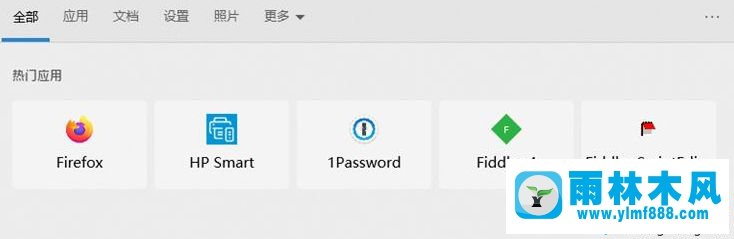
禁用搜索框网络搜索功能的方法:
1.打开注册表并转到以下路径。
机器\HKEY_当前_用户\软件\策略\微软\windows\
2.右键单击Windows文件夹,选择新项并重命名为Explorer,右键单击Explorer,选择新的DWORD32位值并重命名为DisableSearchBoxSuggestions建议;;
3.双击新创建的键值,修改其内容如下:
1禁用bing和web搜索。
0启用Bing和网络搜索。
4.修改完成后,需要重启才能生效。
以前注册表键值叫bing搜索启用,现在新增加的禁用搜索框的建议,本质上是用来禁用网络搜索功能的。
以上是禁止win10搜索在网络中搜索的方法。不需要此功能的用户可以按照上述方法禁用。
本文来自雨林木风www.ylmf888.com 如需转载请注明!
相关推荐
- Win10系统可以登录QQ却无法打开网页12-24
- 如何删除Win7系统中过期驱动程序设09-29
- Win7系统uac关闭方法是怎样的10-15
- Win7系统的硬盘坏道如何进行修复10-15
- 雨林木风Win10系统桌面空白怎么办11-21
- Win7系统安装Solidworks报错1903、1603该04-25
- 雨林木风win7精简版自动删除打印机03-13
- win7怎么设置拔下U盘之后不用安全删04-16
- 雨林木风win7修复文件丢失的方法教03-02
- win10系统不能设置屏保,按钮是灰色04-29
- Win7系统中的磁盘自动播放如何进行01-03
- 雨林木风教你win10系统同步的设置方11-18
- XP系统查看PID列怎么添加09-20
- 怎么快速复制win7注册表10-12
- XP系统辅助功能选项在什么地方09-19
- win7右下角小喇叭图标不见了在哪找09-15
热门常见问题
最新系统下载
-
 雨林木风 GHOST Win10 2004 64位 精简版 V2021.07 2021-07-01
雨林木风 GHOST Win10 2004 64位 精简版 V2021.07 2021-07-01
-
 雨林木风 GHOST Win10 2004 64位 周年纪念版V2021.06 2021-06-02
雨林木风 GHOST Win10 2004 64位 周年纪念版V2021.06 2021-06-02
-
 雨林木风 GHOST Win10 64位专业版(版本2004) V2021.05 2021-05-07
雨林木风 GHOST Win10 64位专业版(版本2004) V2021.05 2021-05-07
-
 雨林木风 GHOST Win10 1909 64位 官方纯净版V2021.04 2021-04-06
雨林木风 GHOST Win10 1909 64位 官方纯净版V2021.04 2021-04-06
-
 雨林木风Ghost Win10 2004(专业版)V2021.03 2021-02-28
雨林木风Ghost Win10 2004(专业版)V2021.03 2021-02-28
-
 雨林木风 GHOST Win10 2004 64位 精简版 V2021.01 2020-12-21
雨林木风 GHOST Win10 2004 64位 精简版 V2021.01 2020-12-21
-
 雨林木风 GHOST Win10 64位 快速装机版 V2020.12 2020-11-27
雨林木风 GHOST Win10 64位 快速装机版 V2020.12 2020-11-27
-
 雨林木风 GHOST Win10 64位 官方纯净版 V2020.11 2020-10-28
雨林木风 GHOST Win10 64位 官方纯净版 V2020.11 2020-10-28

